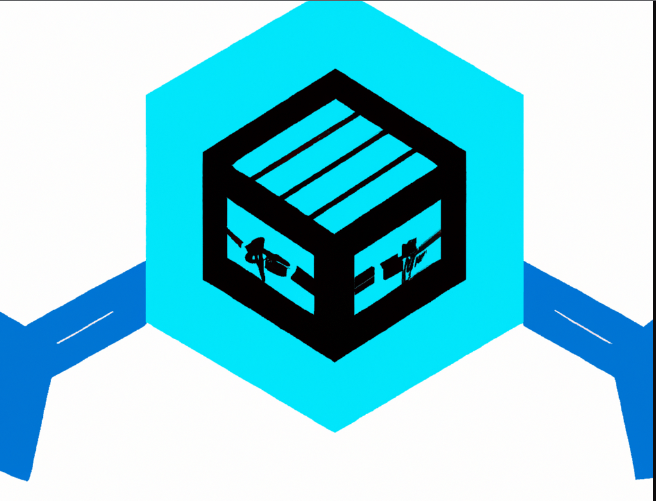
Docker Hub Repository Oluşturma
Docker, yazılım uygulamalarını farklı platformlarda dağıtımı ve çalıştırılmasını sağlayan bir sanallaştırma teknolojisidir. Bu teknolojinin yaygınlaşması ile birlikte Docker Hub, Docker ortamlarında uygulama ve servislerin kaynak kodlarının paylaşımı için önemli bir platform haline gelmiştir. Bu makalede, Docker Hub’ta nasıl bir repository oluşturabileceğiniz adım adım anlatılacaktır.
Docker Hub, açık kaynak topluluğu tarafından barındırılan ve kullanıcıların Docker imajlarını ve projelerini yayınladıkları bir merkezdir. Ayrıca bu platformda diğer kullanıcıların oluşturduğu imajları ve projeleri de kullanabilirsiniz. Bu nedenle, Docker Hub’ta bir hesap oluşturarak, paylaşımlarınızı dağıtabilir ve başkalarının paylaşımlarından yararlanabilirsiniz.
Docker Hub Hesabı Oluşturma
Docker Hub hesabı oluşturmak oldukça kolaydır. İlk önce Docker Hub web sitesine giriş yapmanız gerekmektedir. Eğer bir Docker ID’niz yoksa, kayıt ol butonuna tıklayarak bir Docker ID oluşturabilirsiniz. Kayıt işlemi tamamlandıktan sonra, Docker Hub hesabınıza giriş yapabilirsiniz. Link : https://hub.docker.com/
Yeni Repository Oluşturma
Yeni bir repository oluşturmak için, Docker Hub hesabınızda “Create Repository” butonuna tıklayın. Bu butona tıkladığınızda, yeni bir repository oluşturmak için iki seçenek sunulacaktır:
- Public Repository: Herkesin erişebileceği bir repository oluşturursunuz.
- Private Repository: Sadece sizin ve belirlediğiniz kişilerin erişebileceği bir repository oluşturursunuz.
Burada dikkat edilmesi gereken birkaç nokta vardır. Öncelikle, “Public Repository” seçeneği seçildiğinde, herkesin bu repository’ye erişebileceğini unutmayın. Bu nedenle, sadece open-source projeleri veya paylaşım yapmak istediğiniz uygulamaları public olarak yayınlamanızı tavsiye ederiz. Öte yandan, “Private Repository” seçeneği seçildiğinde, sadece belirlediğiniz kişilerin erişebileceği bir repository oluşturmuş olacaksınız. Bu nedenle, özel veya ticari projeleriniz için bu seçeneği tercih etmeniz daha uygun olacaktır.
Repository Ayarları
Yeni repository oluşturulduktan sonra, repository ayarlarına erişmek için ilgili repository’nin sayfasına gidin ve “Settings” butonuna tıklayın. Burada repository’ye ait birçok ayar bulunmaktadır. Örneğin, repository adı, açıklaması ve otomatik build ayarları gibi.
Otomatik Build Ayarları
Otomatik build ayarları, repository’e push edilen değişikliklerin otomatik olarak Docker imajına dönüştürülmesini sağlar. Bu sayede, uygulama geliştirme süreci daha hızlı ve verimli hale getirilebilir. Otomatik build ayarları, GitHub, Bitbucket veya GitLab gibi farklı kaynak kod yönetimi platformları ile de entegre edilebilir.
Dockerfile Oluşturma
Dockerfile, Docker imajının nasıl oluşturulacağını tanımlayan bir metin dosyasıdır. Yani, Dockerfile’da hangi paketlerin kurulacağı, hangi dosyaların kopyalanacağı ve hangi komutların çalıştırılacağı gibi bilgiler yer alır. Dockerfile oluşturmadan önce, uygulamanız için gereksinim duyduğunuz paketleri belirlemeniz gerekir. Bunları Dockerfile içerisinde tanımlayarak, Docker imajının oluşturulmasını sağlayabilirsiniz.
Docker Imajı Oluşturma
Dockerfile hazırlandıktan sonra, sıra Docker imajının oluşturulmasına gelir. Docker Hub üzerindeki repository’nize ait Docker imajını oluşturmak için, Docker CLI’ında şu komutu kullanabilirsiniz:
docker build -t <repository>/<image-name>:<tag> .Bu komutta, <repository> sizin Docker Hub hesabınızın adı, <image-name> imajın adı ve <tag> ise imajın versiyonunu ifade eder. Dockerfile’ın bulunduğu dizinde bu komutu çalıştırarak, Docker imajı oluşturabilirsiniz.
Docker Imajının Push Edilmesi
Docker imajı oluşturulduktan sonra, Docker Hub’a push etmeniz gerekmektedir. Böylece, diğer kullanıcılar tarafından da erişilebilir hale gelecektir. Docker imajını push etmek için, Docker CLI’ında şu komutu kullanabilirsiniz:
docker push <repository>/<image-name>:<tag>Bu komutta, yine <repository>, <image-name> ve <tag> parametreleri kullanılır. Bu sayede, oluşturduğunuz Docker imajını Docker Hub’a push edebilirsiniz.
Docker Imajının Çalıştırılması
Docker imajını başarıyla Docker Hub’a push ettikten sonra, artık bu imajı farklı platformlarda kullanabilirsiniz. Docker imajını çalıştırmak için, Docker CLI’ında şu komutu kullanabilirsiniz:
docker run -p <host-port>:<container-port> <repository>/<image-name>:<tag>Bu komutta, <host-port> host makinede hangi porta bağlanacağını, <container-port> ise Docker konteynırında kullanılacak olan portu ifade eder. Ayrıca, yine <repository>, <image-name> ve <tag> parametreleri kullanılır.
Bu makalede, Docker Hub’ta nasıl repository oluşturabileceğiniz adım adım anlatılmıştır. Ayrıca, Dockerfile hazırlama, Docker imajı oluşturma, Docker imajının push edilmesi ve Docker imajının çalıştırılması işlemleri de ayrıntılı olarak ele alınmıştır. Artık Docker ortamında uygulama geliştirme süreci daha hızlı ve verimli hale getirilebilir.
Dockerhub Repository Sıkça Sorulan Sorular (FAQs)
Docker Hub’ta kaç tane repository oluşturabilirim?
Docker Hub ücretsiz hesaplar için 1 adet public repository ve premium hesaplar için 5 adet private repository oluşturma izni vermektedir.
Dockerfile nedir?
Docker imajının nasıl oluşturulacağını tanımlayan bir metin dosyasıdır.
Docker imajı push edildikten sonra nasıl çalıştırılır?
Docker CLI’ında docker run komutu kullanılarak Docker imajı çalıştırılabilir.
Docker Hub hesabı oluşturmak için ücret ödemem gerekiyor mu?
Hayır, Docker Hub hesabı ücretsizdir. Ancak, premium özellikler ücretlidir.
Docker Hub Repository Oluşturma
Docker Hub, uygulama ve servislerin kaynak kodlarının paylaşımı için önemli bir platform haline gelmiştir. Bu makalede, Docker Hub’ta nasıl bir repository oluşturabileceğiniz adım adım anlatılacaktır.
Docker, yazılım uygulamalarını farklı platformlarda dağıtımı ve çalıştırılmasını sağlayan bir sanallaştırma teknolojisidir. Docker Hub ise açık kaynak topluluğu tarafından barındırılan ve kullanıcıların Docker imajlarını ve projelerini yayınladıkları bir merkezdir.
Docker Hub Hesabı Oluşturma
Docker Hub hesabı oluşturmak oldukça kolaydır. İlk önce Docker Hub web sitesine giriş yapmanız gerekmektedir. Eğer bir Docker ID’niz yoksa, kayıt ol butonuna tıklayarak bir Docker ID oluşturabilirsiniz. Kayıt işlemi tamamlandıktan sonra, Docker Hub hesabınıza giriş yapabilirsiniz.
Yeni Repository Oluşturma
Yeni bir repository oluşturmak için, Docker Hub hesabınızda “Create Repository” butonuna tıklayın. Bu butona tıkladığınızda, yeni bir repository oluşturmak için iki seçenek sunulacaktır: public veya private. Public repository herkesin erişebileceği bir repository oluşturursunuzken, private repository sadece sizin ve belirlediğiniz kişilerin erişebileceği bir repository oluşturursunuz.
Repository Ayarları
Yeni repository oluşturulduktan sonra, repository ayarlarına erişmek için ilgili repository’nin sayfasına gidin ve “Settings” butonuna tıklayın. Burada repository’ye ait birçok ayar bulunmaktadır. Örneğin, repository adı, açıklaması ve otomatik build ayarları gibi.
Otomatik Build Ayarları
Otomatik build ayarları, repository’e push edilen değişikliklerin otomatik olarak Docker imajına dönüştürülmesini sağlar. Bu sayede, uygulama geliştirme süreci daha hızlı ve verimli hale getirilebilir. Otomatik build ayarları, GitHub, Bitbucket veya GitLab gibi farklı kaynak kod yönetimi platformları ile de entegre edilebilir.
Dockerfile Oluşturma
Dockerfile, Docker imajının nasıl oluşturulacağını tanımlayan bir metin dosyasıdır. Yani, Dockerfile’da hangi paketlerin kurulacağı, hangi dosyaların kopyalanacağı ve hangi komutların çalıştırılacağı gibi bilgiler yer alır. Dockerfile oluşturmadan önce, uygulamanız için gereksinim duyduğunuz paketleri belirlemeniz gerekir. Bunları Dockerfile içerisinde tanımlayarak, Docker imajının oluşturulmasını sağlayabilirsiniz.
Docker Imajı Oluşturma
Dockerfile hazırlandıktan sonra, sıra Docker imajının oluşturulmasına gelir. Docker imajını başarıyla Docker Hub’a push ettikten sonra, artık bu imajı farklı platformlarda kullanabilirsiniz.
Docker Imajının Çalıştırılması
Docker imajını çalıştırmak için, Docker CLI’ında şu komutu kullanabilirsiniz:
docker run -p <host-port>:<container-port> <repository>/<image-name>:<tag>Kullanıcının Dikkat Etmesi Gereken Noktalar
- Public repository seçeneği seçildiğinde, herkesin bu repository’ye erişebileceği unutulmamalıdır.
- Private repository seçene- Private repository seçeneği seçildiğinde, sadece belirlenen kişilerin bu repository’ye erişebileceği unutulmamalıdır.
- Dockerfile hazırlarken, gereksiz paketlerin kurulumu yapılmamasına özen gösterilmelidir.
- Docker imajının çalıştırılacağı portların açık olduğundan emin olunmalıdır.
- Docker imajlarının güvenliği için, sık sık güncelleme yapılmalı ve en son sürüm kullanılmalıdır.
- Otomatik build ayarları kullanılıyorsa, yapılan değişikliklerin imaja doğru bir şekilde yansıması için test süreci dikkatlice yönetilmelidir.
Docker Hub’ta repository oluşturma ve Docker imajı oluşturma işlemleri oldukça kolay ve hızlı bir şekilde gerçekleştirilebilir. Bu sayede, uygulama geliştirme süreci daha verimli hale getirilebilir. Ancak, kullanıcının dikkat etmesi gereken bazı noktalar bulunmaktadır. Bu noktalara dikkat edilerek, Docker ortamında uygulama geliştirme süreci daha güvenli hale getirilebilir.
